
【AvatarMaker】色を変えて遊ぼう!グラデーション・パーツの色を変更する方法
新しく追加された、髪色のタイプ「グラデーション」とパーツカラー変更機能。
この記事では、その使い方を解説していきます!
Avatar Makerの使い方を知りたい方はこちらの記事をご覧ください👇
🔶髪をグラデーションにする方法

まずはAvatar Makerの編集画面から、髪形のタブを開きます。
アバターの右上に色を調整するコマンドがあるので、ベースカラー変更の横にあるプルダウンから「タイプ1」を選択します。


タイプ1に変更すると、アバターの髪色がグラデーションになります。

「メインカラー変更」になっている状態で、頭頂部付近の髪色を変更できます。
スライダーを動かして、好きな色を作ってみましょう!

ささっと色を変更したい場合は、スライダーではなくカラーパレットから色を選ぶことで簡単に色変更が可能です。

次に、毛先の色を調整してみましょう。
「メインカラー変更」になっているプルダウンから「2ndカラー変更」を選択します。

スライダーに「透明度」が現れました。
これで、髪の下部~毛先の髪色を変更できるようになりました。

先ほどと同様にスライダーを動かして、お気に入りの色の組み合わせを探してみるのも楽しいですし、

カラーパレットから相性のよさそうな色を選ぶのもいいですね。

お好きな方法で、色を好きに組み合わせてお楽しみください!
🔶パーツの色を調整する方法

今回から服やアクセサリーの色を調整することが可能になっています。
まずは服の色を変えてみましょう!
Avatar Makerの服を選ぶタブから、好きな服を選びます。
アバターの右上に「ベースカラー変更」のコマンドが出ているので、コマンド左上のスイッチを「ON」にします。
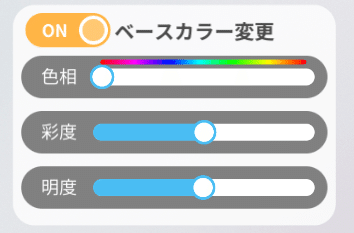
スイッチがONの状態で、「色相」のスライダーを動かすと色が変わります。

「彩度」や「明度」を動かすと色の鮮やかさや明るさが変わるので、こちらも調整しながら理想の色を目指してみてください!
服はもちろん上下パーツだけでなく、ワンピース型のパーツも色の変更が可能です。
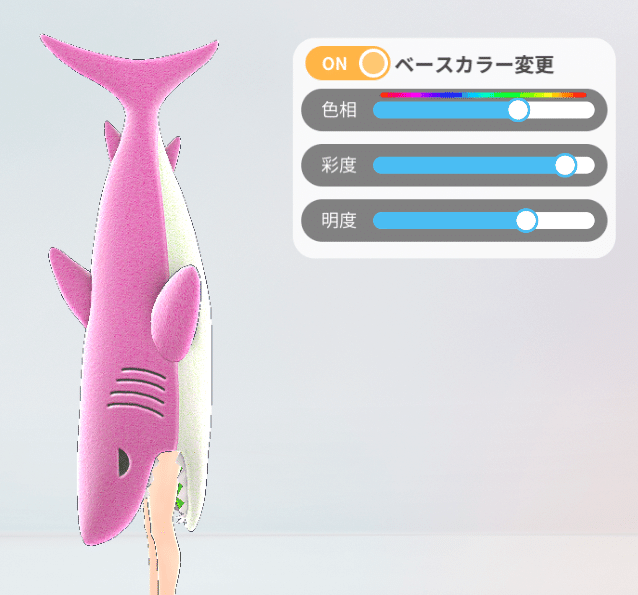
また靴やアクセサリーも色変更可能です。
全部のパーツカラーを上手く合わせてみると、今までより特別感のあるアバターができて面白いですよ!

ぜひ遊んでみてくださいね!
以上、グラデーション・パーツの色を変更する方法でした!
さっそくAvatar Makerで遊んでみてくださいね!
オススメ記事




